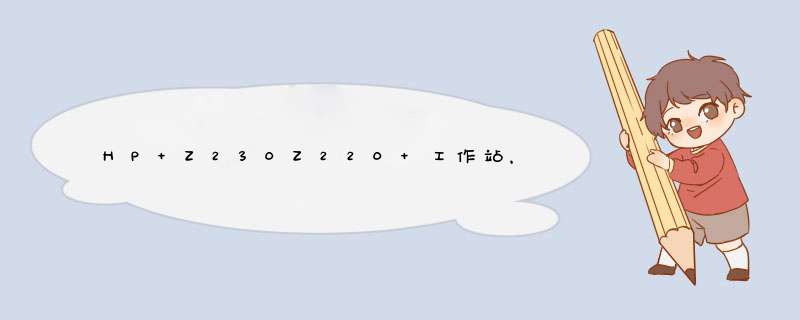
启动工作站,插入windows7安装光盘,自检时按F9按键启动引导选项,在引导选项中选择UEFI
Boot
Sources中的hp
DVD-ROM选项从光盘引导开始安装windows7。
2
请先准备将intel快速存储技术中的驱动部分拷贝到USB存储设备,接入到工作站USB2.0接口。安装windows过程至“您想将Windows安装在何处?”选择“加载驱动程序”选项。
3
选择“浏览”。
4
找到usb存储设备中保存有驱动的文件夹。
5
加载对应intel快速存储技术中的驱动。
6
磁盘分区时,windows会自动建立100MB系统分区和128MB
MSR(保留)分区。
7
选择自定义的主分区继续安装windows直至完成安装windows7。
首先,开启电脑并按下“F2”键进入bios设置,使用方向键选择“restart”选项,在下方找到“OS Optimized Defaults”按下回车键确认,在d出的窗口中选择“disabled”后按回车键确认即可。然后,选择UEFI/LegacyBoot选项后按回车键确认,在d出的窗口中选择Legacy only按回车将确认即可。完成以上的 *** 作后按F10保存并退出即可。
最后,用原版的WIN7系统盘(光盘、U盘)全新安装 *** 作系统即可。原版安装版只包含纯净 *** 作系统,不包括任何第三方软件及硬件驱动,它适合任何电脑的安装,不用担心驱动不兼容的问题。
您好,感谢您选择惠普产品。
这款工作站主机BIOS中提供了开启RAID模式的选项,但是与串口硬盘的AHCI同时运行的。开机连续按F10进入BIOS后选storage栏目下storage options下SATA emulation ,将右侧选项选择为RAID+AHCI 后按F10确认,再次按F10选yes保存设置退出。
这款工作站支持raid 0、raid 1,开机留意屏幕提示,按组合键ctrl+i进入raid设置界面进行设置,完成设置后安装windows7系统时,需要加载串口硬盘驱动才可以完成安装的。
使用的是较新的Intel HM87芯片组和串口硬盘,安装windows系统需要加载这个芯片组对应的串口硬盘驱动。windows8系统包含了这个驱动可以直接安装,windows7系统安装时需要使用纯净版系统引导,安装过程接入制作好串口硬盘驱动的优盘手动 *** 作加载,才可以继续安装下去完成系统安装。
一、制作硬盘驱动
硬盘驱动下载链接如下
ftp://ftp.hp.com/pub/softpaq/sp57501-58000/sp57584.exe
在其它任一台电脑上运行, 将程序释放到默认的路径C盘下swsetup文件夹中, 将sp57584文件夹拷贝到U盘。
二、引导安装系统 加载硬盘驱动
安装Windows 7 系统至选择分区时,再将U盘接入到接口上, 点击”加载驱动”项目,选择优盘中 sp57584文件夹安装
不能使用克隆版(ghost)或winPE等快速自动方式安装系统,这种系统安装时没有安装系统过程的逐步识别硬件 *** 作,是通过此软件强制覆盖数据到硬盘内,没有加载硬盘驱动的过程,数据拷贝过程可能会出现无法实现安装或安装后功能运行不稳定、无法使用的现象。
您按这个方式分别设置raid、安装windows7系统~
希望以上回复能够对您有所帮助。
欢迎分享,转载请注明来源:内存溢出

 微信扫一扫
微信扫一扫
 支付宝扫一扫
支付宝扫一扫
评论列表(0条)